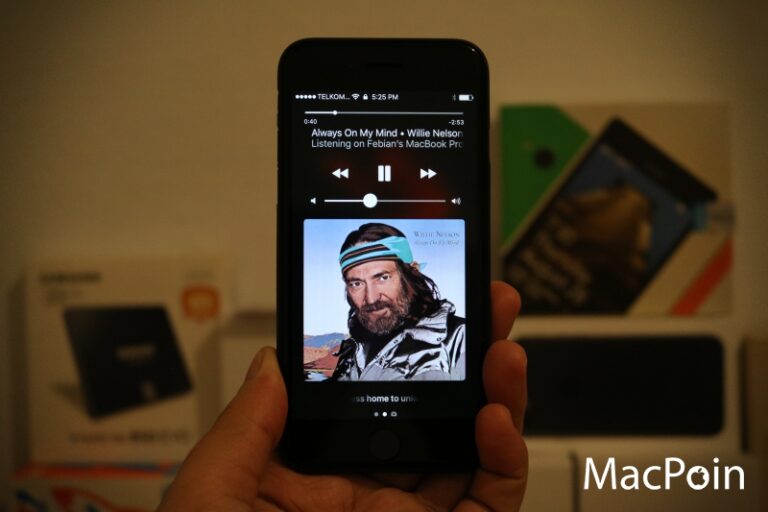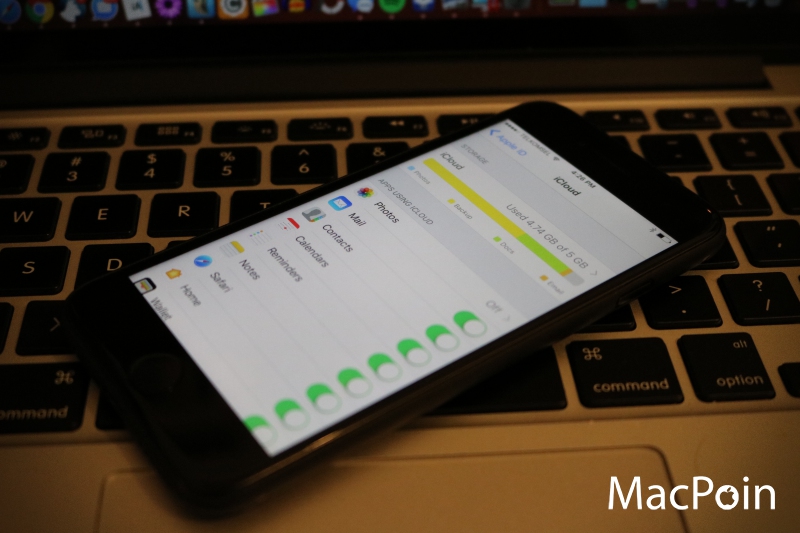
Jika kamu menggunakan Apple Device seperti iPhone, iPad, Mac, bahkan hingga Apple Watch, tentunya kamu tidak bisa lepas dari yang namanya iCloud. Untuk kamu yang masih baru memiliki Apple device mungkin sedikit bingung: apa itu iCloud, apa fungsinya, dan bagaimana cara menggunakannya? Jangan khawatir, di artikel ini MacPoin akan menjelaskan dengan detail apa itu iCloud dan membawa kamu untuk mengenal iCloud dengan lebih dalam.
Apa itu iCloud
iCloud adalah sebutan bagi layanan Apple yang berbasis cloud. Bisa dibilang ini adalah inti dari seluruh fitur, aplikasi, storage, backup, hingga sinkronisasi antar perangkat Apple.
iCloud inilah yang memungkinkan semua informasi dan aktivitas kamu di perangkat Apple saling terhubung dan tersinkronisasi satu sama lain. Jangan heran jika data password yang tersimpan di iPhone bisa kamu akses di Mac, termasuk juga data kontak, notes, email, foto, dan sebagainya.
Apa yang Bisa Kamu Lakukan dengan iCloud
Sebagai inti dari perangkat Apple, ada banyak sekali hal penting dan mendasar yang bisa kamu lakukan dengan iCloud. Berikut ini adalah fitur dan manfaat iCloud yang bisa kamu nikmati:
iCloud Photo Library

iCloud Photo Library akan otomatis mengupload setiap foto dan video yang kamu ambil ke cloud, membuatnya bisa kamu akses dari semua perangkat yang kamu miliki, entah itu iPhone, iPad, iPod Touch, Apple TV, Mac, melalui web di iCloud.com, bahkan hingga di Windows PC.
Dengan menyimpan foto-foto tersebut di iCloud kamu juga bisa menghemat sisa storage di iPhone kamu. Selain itu kamu juga bisa dengan mudah berbagi foto, video, ataupun album dengan keluarga, teman, atau orang lain. Salah satu kelebihan iCloud Photo Library, foto yang diupload ke iCloud tidak dikompresi, benar-benar masih versi original seperti saat kamu jepret.
iCloud Drive

Ini adalah fitur favorit saya. Dengan iCloud Drive kamu bisa menyimpan berbagai file penting kamu di iCloud dan mengaksesnya langsung di berbagai perangkat Apple lain yang kamu miliki. Semua tersinkronisasi, file di Mac kamu bisa diakses di iPhone / iPad, atau juga sebaliknya. Ini seperti Google Drive atau OneDrive, hanya saja iCloud Drive milik Apple dan teroptimasi untuk perangkat buatan Apple.
Satu hal lagi yang saya suka dari iCloud Drive, yaitu adanya opsi upgrade storage dengan tingkatan rendah, misalnya saja opsi untuk upgrade storage ke 50GB hanya dengan 15.000 rupiah saja per bulannya — atau 45 ribu sebulan untuk 200GB. Yup, kamu bisa upgrade sesuai dengan kebutuhan mulai dari 50GB, 200GB, hingga 2TB.
iCloud Storage
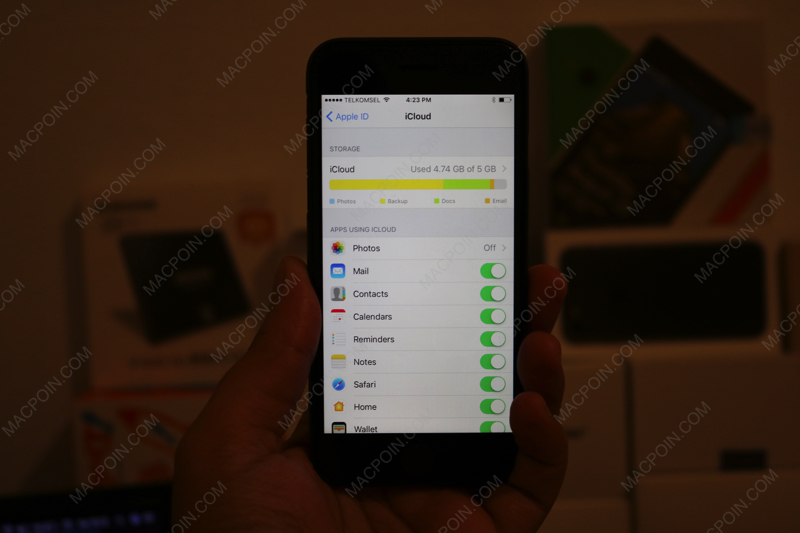
Ini adalah fitur yang sangat penting bagi perangkat Apple, dimana berbagai data akan tersimpan di iCloud, seperti:
- iOS backup
- Dokumen, termasuk iWork (Pages, Numbers, Keynote, dsb)
- Kontak
- Berbagai data aplikasi, seperti Safari, Calendar, Notes, Reminders, bahkan data Chat WhatsApp juga tersimpan di iCloud.
iCloud juga digunakan oleh hampir semua aplikasi populer di iPhone untuk menyimpan data dan pengaturan penting.
Fitur Lainnya
Fitur lain yang sangat penting dan ada di iCloud adalah Find My iPhone. Ini adalah fitur yang bisa kamu gunakan untuk melacak iPhone / iPad / MacBook / perangkat Apple lain jika hilang. Fitur ini wajib kamu aktifkan dan tersedia melalui iCloud.
Cara Menggunakan iCloud
Seperti yang kamu lihat, iCloud sudah sangat terintegrasi dengan sistem operasi buatan Apple (iOS, macOS, dsb). Cara setup dan menggunakannya pun sangat mudah.
Cara Menggunakan iCloud di iPhone / iPad
Kamu tinggal buka saja Settings > iCloud > masukkan Apple ID dan Password. Setelah itu kamu bisa bebas mengatur fitur apa saja yang ingin kamu aktifkan.
Cara Menggunakan iCloud di Mac
Untuk menggunakan iCloud di Mac, kamu tinggal klik logo Apple di menu bar > System Preferences > iCloud > dan masukkan Apple ID dan Password kamu.
Cara Menggunakan iCloud di Windows
iCloud juga tersedia untuk Windows PC. Jika kamu ingin menggunakan iCloud di Windows PC, maka kamu harus download terlebih dahulu iCloud untuk Windows. Setelah itu install dan buka iCloud di Windows, dan masukkan Apple ID serta Password kamu untuk login ke iCloud, lalu tinggal pilih saja fitur iCloud apa yang ingin kamu aktifkan.
Cara Menggunakan iCloud di Web Browser

iCloud juga bisa kamu buka langsung melalui web. Caranya tinggal buka browser, dan akses halaman www.iCloud.com. Setelah itu login dengan Apple ID dan Password kamu. Jika diminta memasukkan passcode, masukkan saja passcode sesuai dengan yang kamu terima di perangkat Apple kamu.
Nah itulah dia penjelasan tentang apa itu iCloud, apa manfaatnya, dan bagaimana cara menggunakannya. Jika kamu ada pertanyaan seputar iCloud, silakan langsung saja sampaikan di kolom komentar.